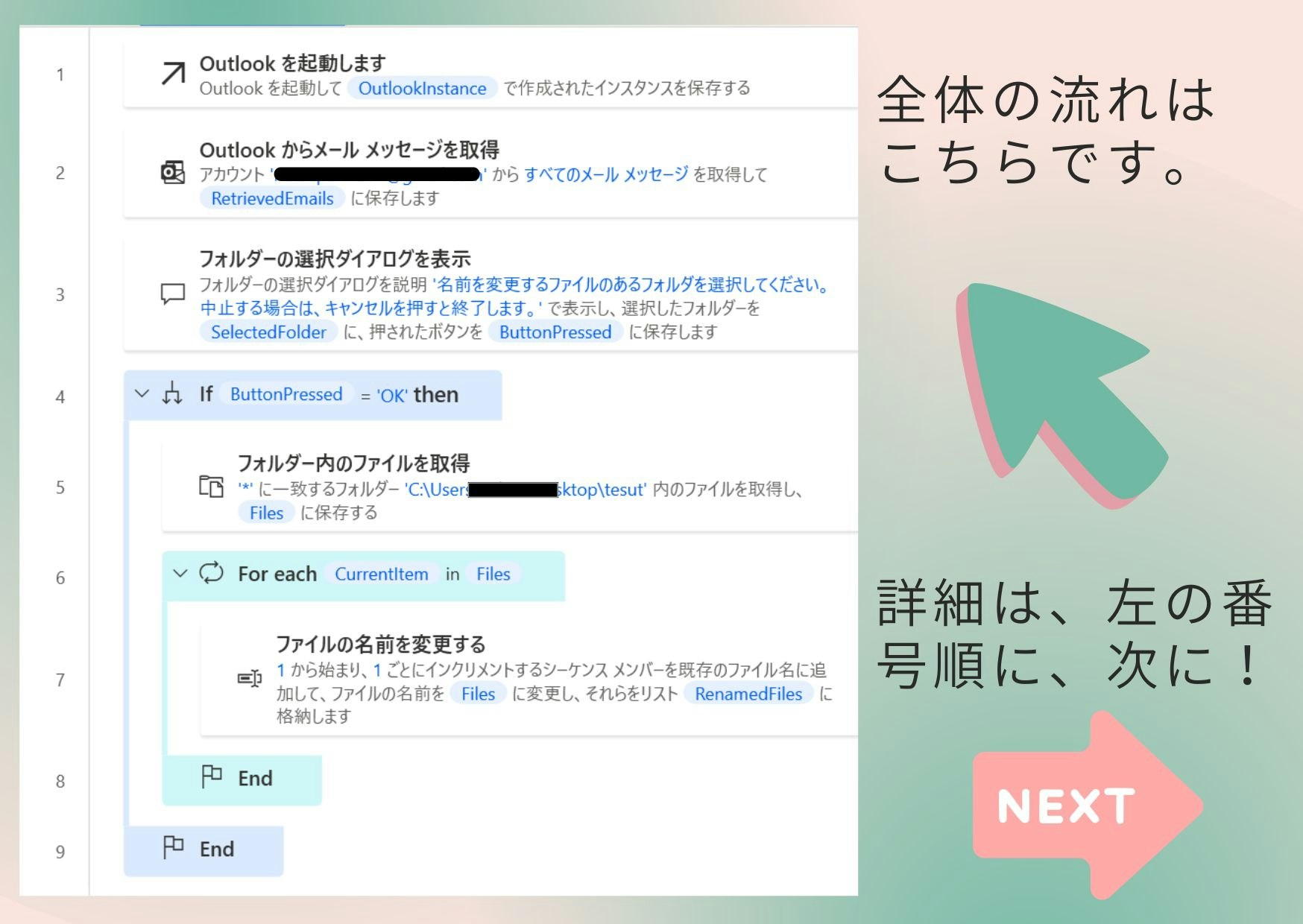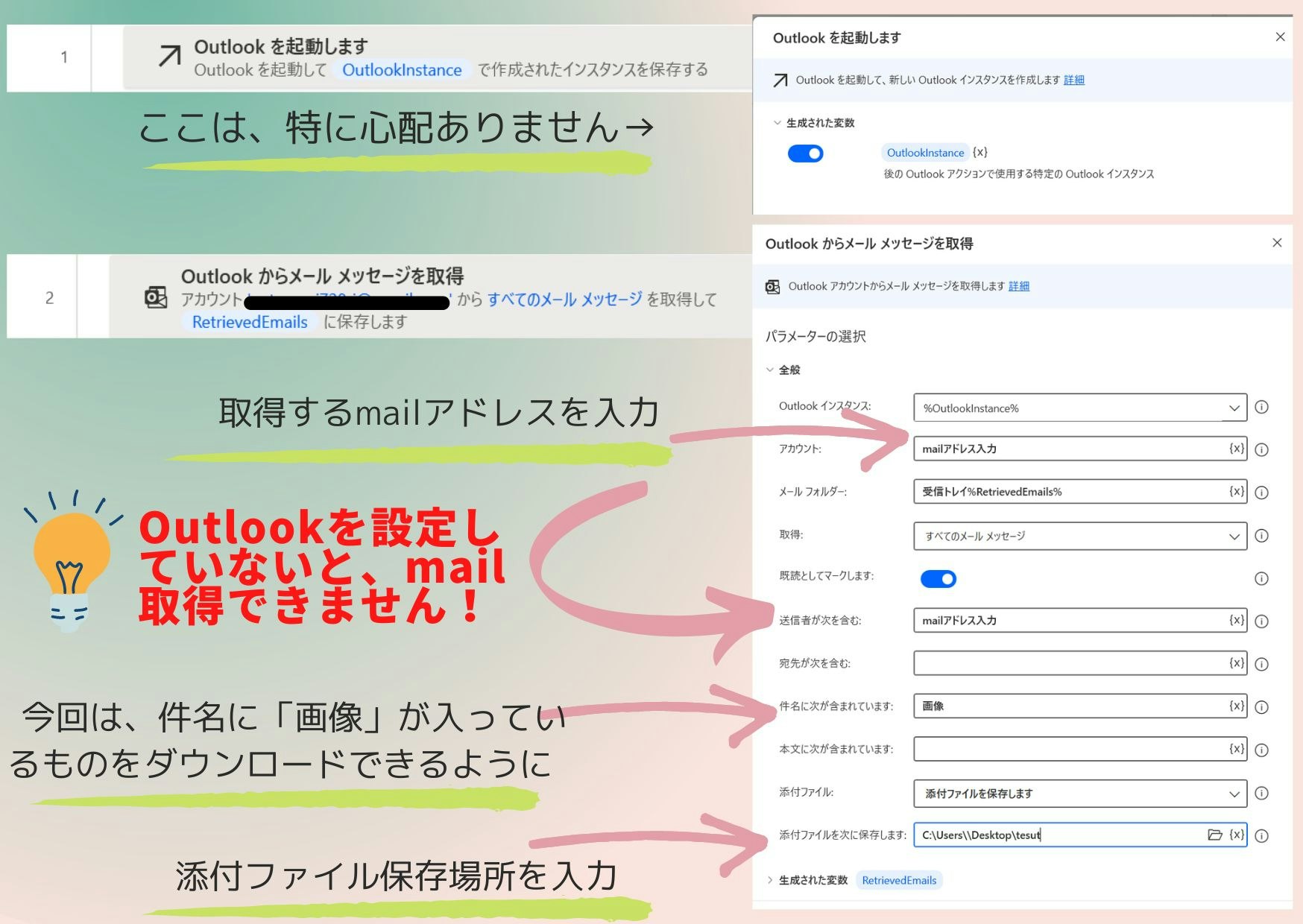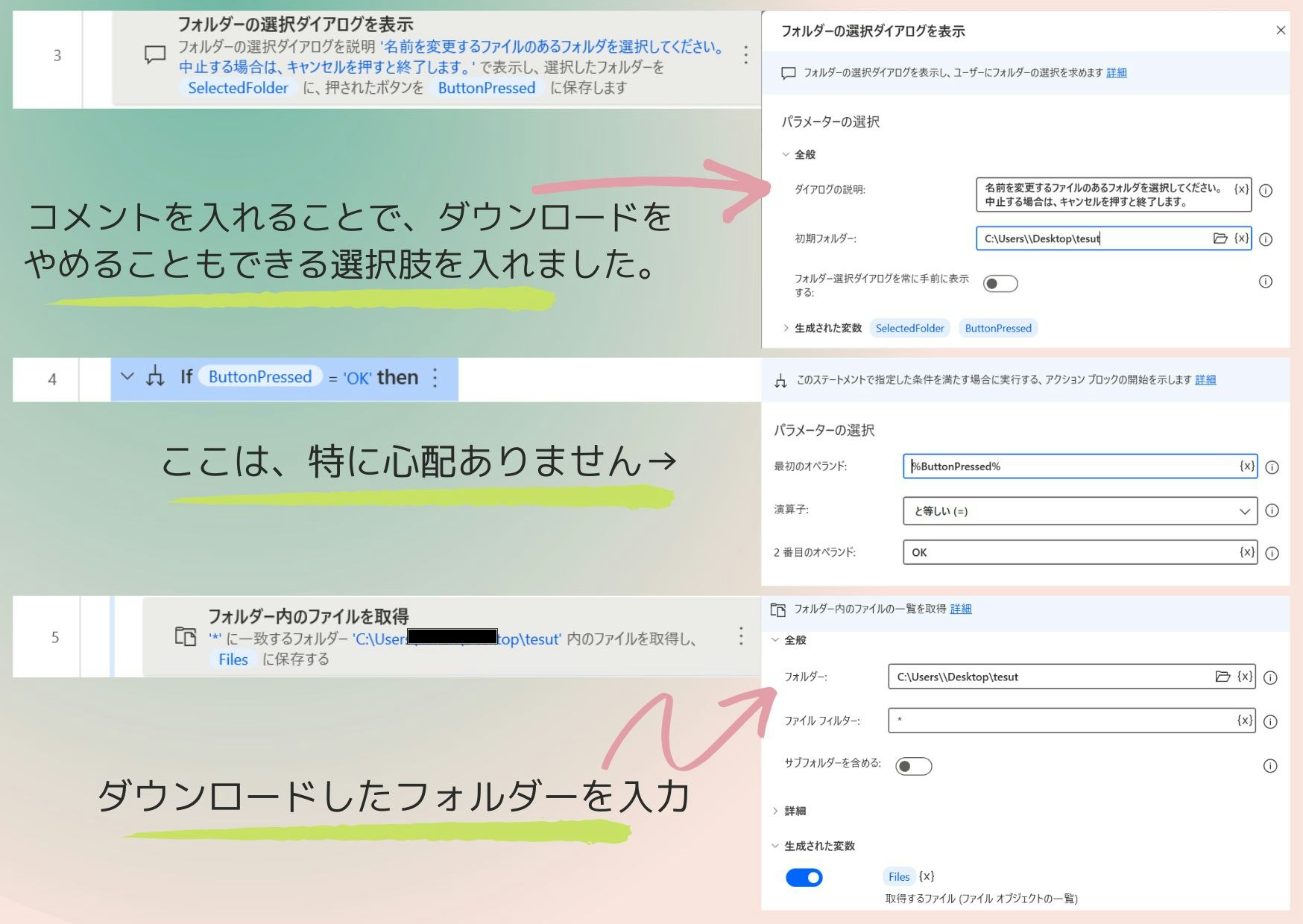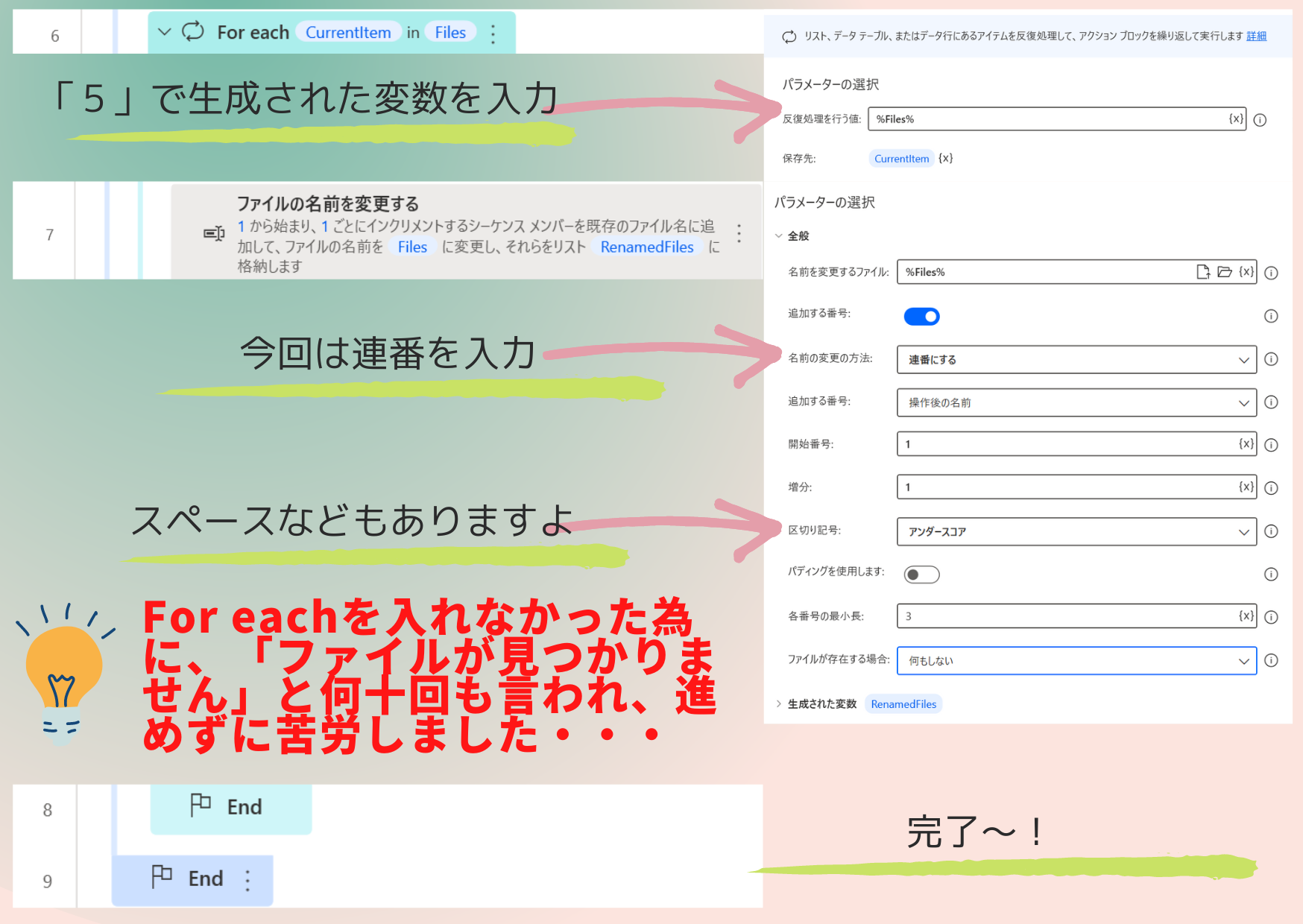mail送る度に、返事が数十件来るんですけど・・・
人事部ではないけど、労務管理をしているなつぱりです!
時代はGoogleスプレッドシートですが、いまだにmailで情報回収をしている上司。ある日の夕方、🤔しんのすけさんが、そんな上司の独り言を聞きました。(🤔へぇ~そうなんだ。大変ですね~。)と他人事。しかし、そこで思いつきました!(🤔いつもオンライン会議に遅れて迷惑をかけてるから、お悩み解決したら、株が上がって名誉挽回になるんじゃないのか!? )そこから、「なつぱりさ~ん、作ってよ~お願い!」と言われ、勢いだけでフローを作成し、上司に見てもらうことに。帰ってきた返事は、「いやぁ~これは助かるわ!他の人もきっと助かるよ!ありがとう~。」 良かった~💦しんのすけさんのイメージ回復に成功です(笑)
実は今回、2度目の挑戦でした。1度目は、(パソコン2画面とかで使うと、フォルダが小さくて更新日見れないから、フォルダの名前に更新日付けちゃえばよくない?)ということで、上司に動作確認してもらったら、「う~ん、あんまりいらないかな(笑)」ガーン😱ということがありましたが、リベンジ成功となりました。
しんのすけさんが、上司に迷惑をかけている詳細がわかるものです!(笑)↓ ↓ ↓
そして、完成したものが、こちらです!
今回使用したもの
フローのソースコード
Outlook.Launch Instance=> OutlookInstance
Outlook.RetrieveEmailMessages.RetrieveEmailsAndSaveAttachments Instance: OutlookInstance Account: $'''メールアドレス''' MailFolder: $'''受信トレイ%RetrievedEmails%''' EmailsToRetrieve: Outlook.RetrieveMessagesMode.All MarkAsRead: True FromContains: $'''メールアドレス''' SubjectContains: $'''フォルダ名''' SaveAttachmentsInto: $'''C:\\Users\\Desktop\\tesut''' Messages=> RetrievedEmails
Display.SelectFolder Description: $'''名前を変更するファイルのあるフォルダを選択してください。 中止する場合は、キャンセルを押すと終了します。''' InitialDirectory: $'''C:\\Users\\Desktop\\tesut''' IsTopMost: False SelectedFolder=> SelectedFolder ButtonPressed=> ButtonPressed
IF ButtonPressed = $'''OK''' THEN
Folder.GetFiles Folder: $'''C:\\Users\\Desktop\\tesut''' FileFilter: $'''*''' IncludeSubfolders: False FailOnAccessDenied: True SortBy1: Folder.SortBy.NoSort SortDescending1: False SortBy2: Folder.SortBy.NoSort SortDescending2: False SortBy3: Folder.SortBy.NoSort SortDescending3: False Files=> Files
LOOP FOREACH CurrentItem IN Files
File.RenameFiles.RenameAddSequentialSuffix Files: Files SequencePosition: File.AddTextPosition.AfterName StartNumberingAt: 1 IncrementBy: 1 SequenceSeparator: File.Separator.Underscore UsePadding: False Padding: 3 IfFileExists: File.IfExists.DoNothing RenamedFiles=> RenamedFiles
END
END
全体のフロー
動作確認を見てもらい、感想を聞いてみた!
まず初めに、Power Automate Desktopを使用した自動化ツールで、業務改善ができるという説明をしました。私も初めての時はわからなかったので、わかりやすくを心掛け、「簡単に言うと、事前にかわりにやって欲しいことをソフトに登録し、それを実行すると、自分のかわりに機械がしてくれるんです!」と話しました。そして今回作ったものの説明には。「こちらが1件mailを送って、数十件添付ファイル付きの返事が来る時に、添付ファイルのダウンロードをかわりにしてもらえて、しかも連番が付くものを作りました。」と話し、その後、上司と同僚の2人に、オンライン上で動作確認の動画を確認してもらいました。
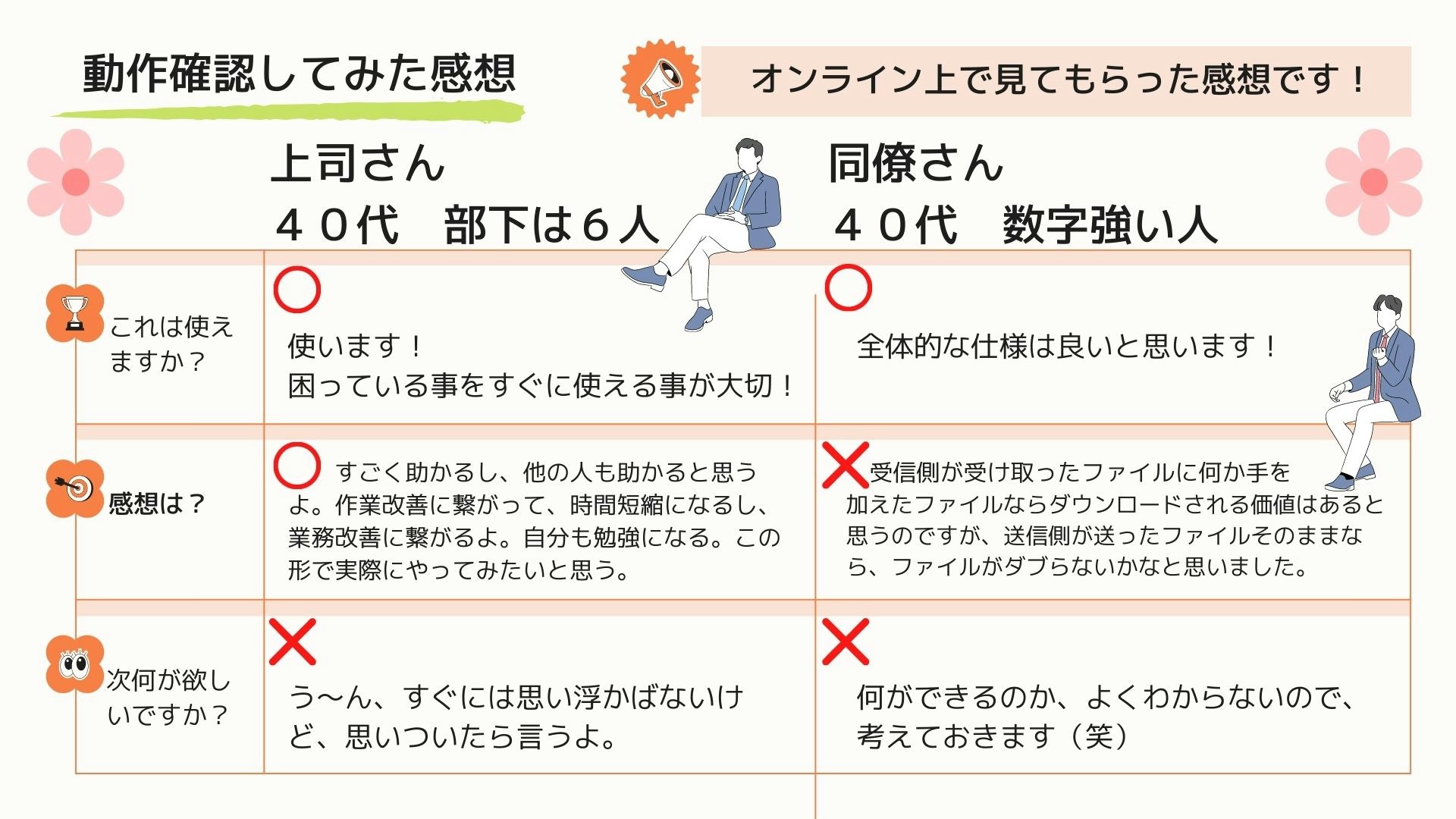
リサーチをしていたものの、不安もあり、途中、こんな簡単なものも完成できないなんて💦と弱気になりました。それを乗り越え、今回は本当に必要なものができて良かったです。”自分が見ていて必要だと思ったもの”は”人も同じように必要なもの”とは違うということはわかっていましたが。今回もまたそうでした。まだまだ、まだまだ、見る目を養わなくてはいけないと実感をしました。そんな私の話を、いつも嫌な顔をせず聞いていただける環境に感謝です!ありがとうございます!!
まとめ
冒頭にも書きましたが、当初は他画面操作での煩わしさをなくせたら、という思いでフローを作成しましたが、動作を確認した上司からは、「必要ないな~」とのお返事でした。そこですかさず「どんなものが欲しいですか?」と聞いてみた結果が、今回作成した「mail添付を自動ダウンロードする」というものでした。ただダウンロードするだけでは、と思い、「日付や連番も付けれます!日付なら、作成日時や更新日時が記載でき、連番なら、とれぐらい届いていて、あと何件かわかりやすいかもです!」と提案し、連番をつけることになりました。
上司の「いやぁ~これは助かるわ、マジで。ほかの人も助かると思うよ!」という言葉を聞いて、少しでも業務改善に繋がったのなら、私の「For each」入れてなくて、泣きそうになったこと、せっかく作った1度目のものは、ボツになったことも帳消しになります(笑)
しんのすけさんのご協力にも感謝です😊
最後までお読みいただき、ありがとうございました!